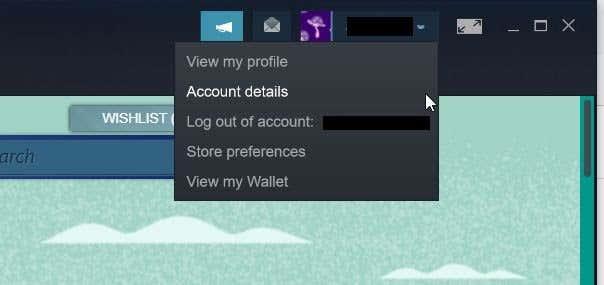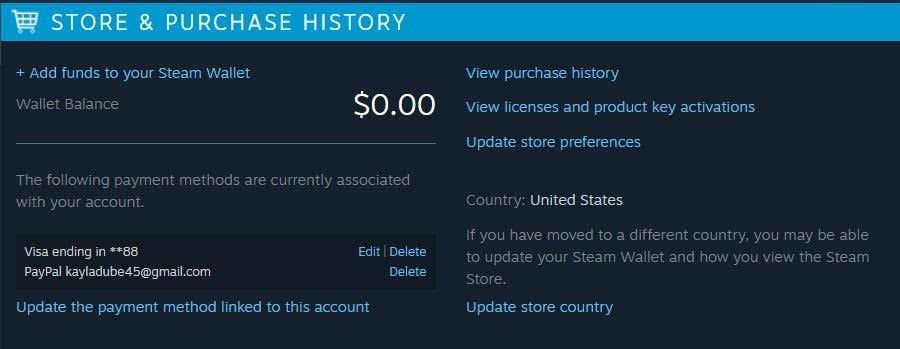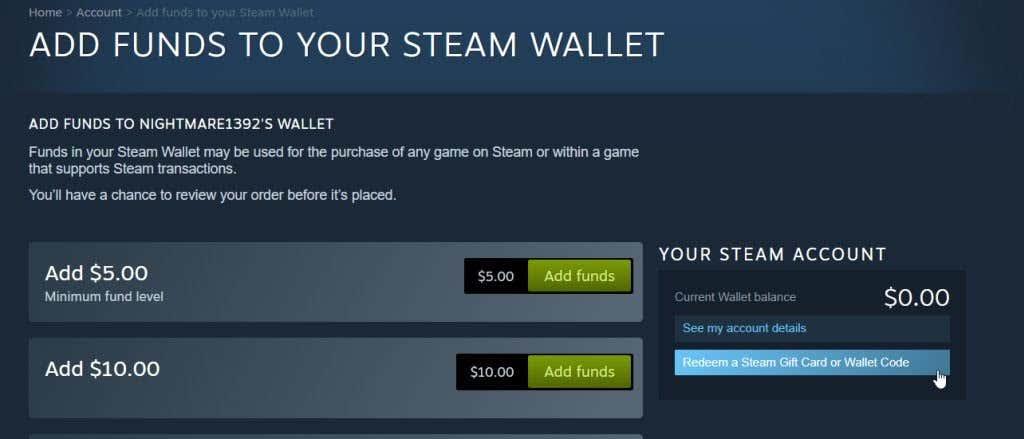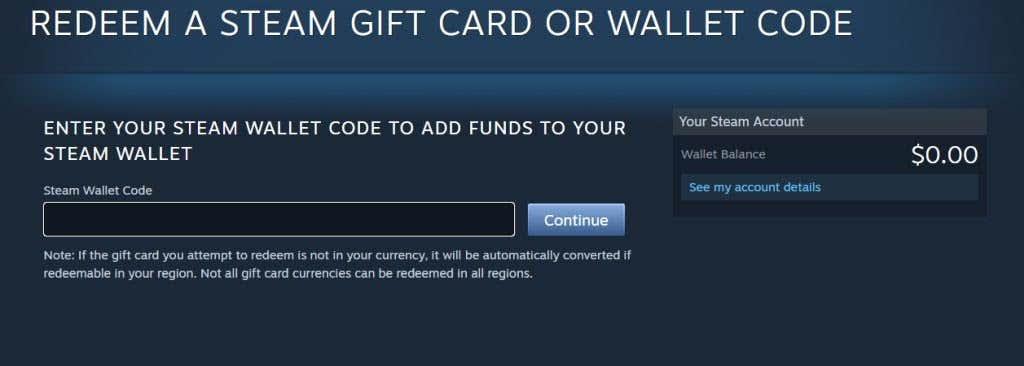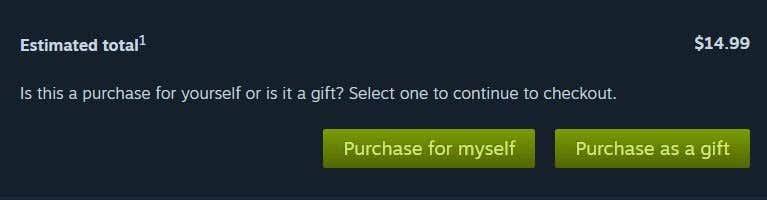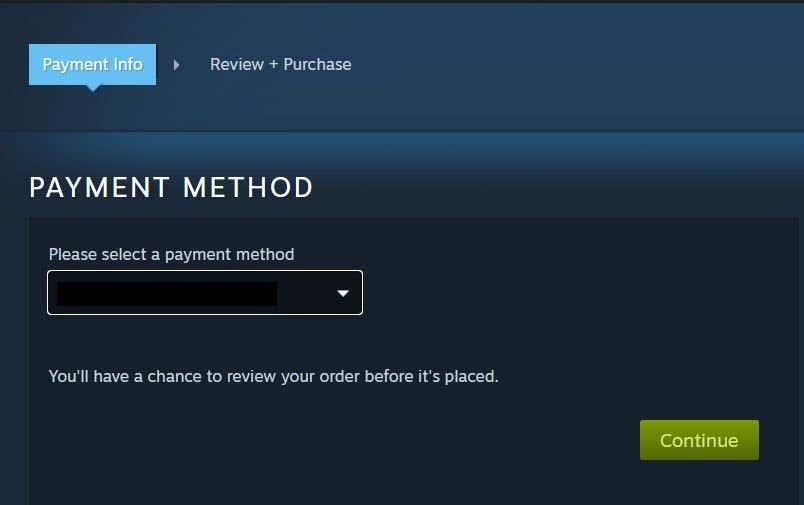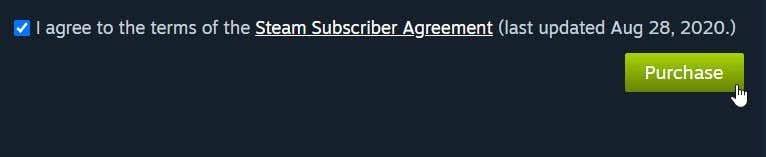As tarxetas de agasallo de Steam son unha boa forma de adquirir novos xogos para PC e podes mercar tarxetas de Steam para calquera cousa que desexes na tenda de Steam . Non obstante, en lugar de usalos directamente para mercar os xogos, terás que engadir os fondos da tarxeta ao que se coñece como a túa carteira de Steam. A función Wallet permíteche gardar diñeiro aforrado en Steam para que poidas usalo nos xogos de Steam cando queiras.
Cargar fondos a través dunha tarxeta de agasallo na túa carteira é un pouco diferente que cargar fondos directamente desde unha tarxeta de débito. Este artigo amosarache como usar tarxetas de agasallo de Steam para cargar o diñeiro na túa carteira de Steam e como usalo para mercar un xogo.

Como trocar a túa tarxeta de agasallo de Steam
Terás que lanzar o cliente Steam no teu PC para trocar a túa tarxeta de agasallo. Ou podes ir a través do sitio web de Steam en steampowered.com. Unha vez aberto, siga estes pasos para trocar os códigos de Steam Wallet e cargar os fondos na súa carteira.
- Vaia ao nome da súa conta na esquina superior dereita e vai a Detalles da conta .
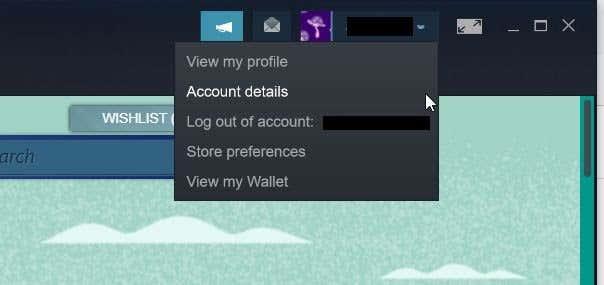
2. Na sección Historial de tendas e compras , selecciona Engadir fondos á túa carteira de Steam .
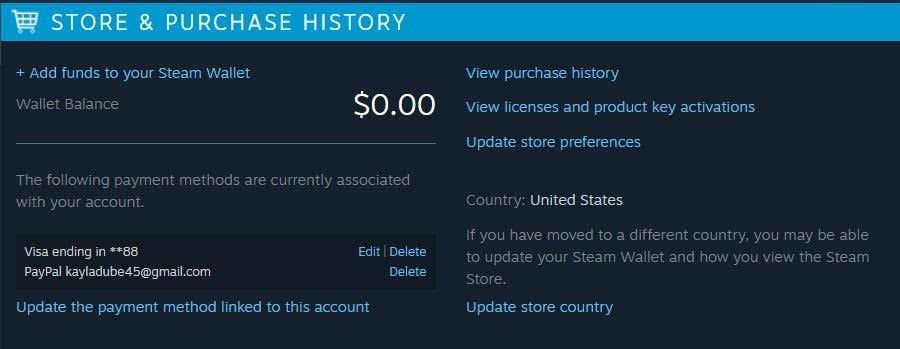
3. Na páxina seguinte, mira debaixo da barra lateral dereita que di A túa conta de Steam e fai clic en Trocar unha tarxeta de agasallo de Steam ou un código de carteira .
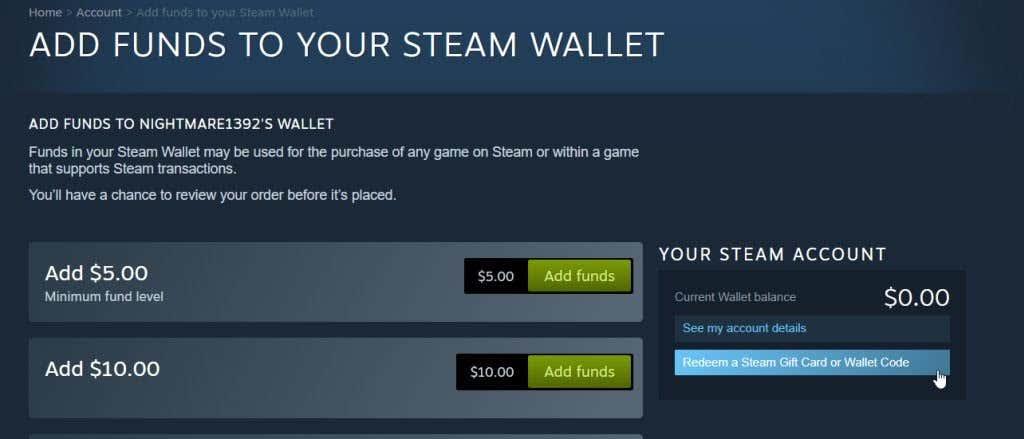
4. Na caixa de texto, introduza o código da carteira de Steam , que é o código que aparece na parte traseira da tarxeta de agasallo. A continuación, fai clic en Continuar .
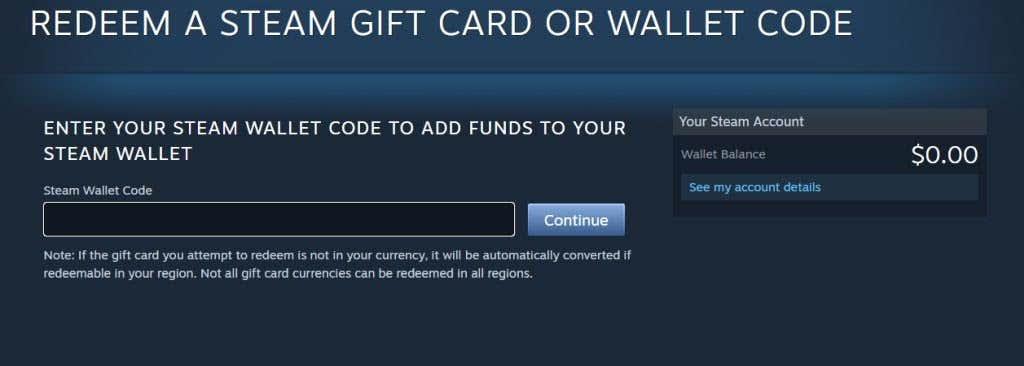
5. Se non o fixeches antes, terás que introducir un enderezo de correo para que Steam calcule o imposto sobre vendas. A continuación, prema Continuar .
Os fondos da tarxeta de agasallo agora estarán dispoñibles na túa carteira. Poderás ver os teus fondos en todo momento na esquina superior dereita xunto ao nome da túa conta.
Tamén podes ver os fondos da túa carteira accedendo ao nome da túa conta de Steam e facendo clic en Ver a miña carteira . Os teus fondos dispoñibles aparecerán no lado dereito da pantalla.
Como usar os fondos da túa carteira Steam
Despois de cargar os fondos na túa carteira, poderás usalos na tenda de Steam. Sigue os pasos para mercar un xogo usando os fondos da túa tarxeta de agasallo dixital.
- Despois de atopar o xogo de Steam ao que queres xogar , selecciónao e fai clic en Engadir ao carro . Dirixirase automaticamente a unha páxina na que podes escoller Comprar para min ou Comprar como agasallo . Seleccione a opción que desexe.
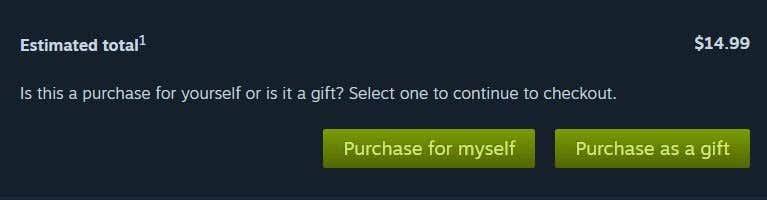
2. O teu método de pago establecerase automaticamente na túa carteira de Steam. Podes seleccionar Información de pago na parte superior da pantalla para volver a esta páxina e asegurarte de que está seleccionada no menú despregable.
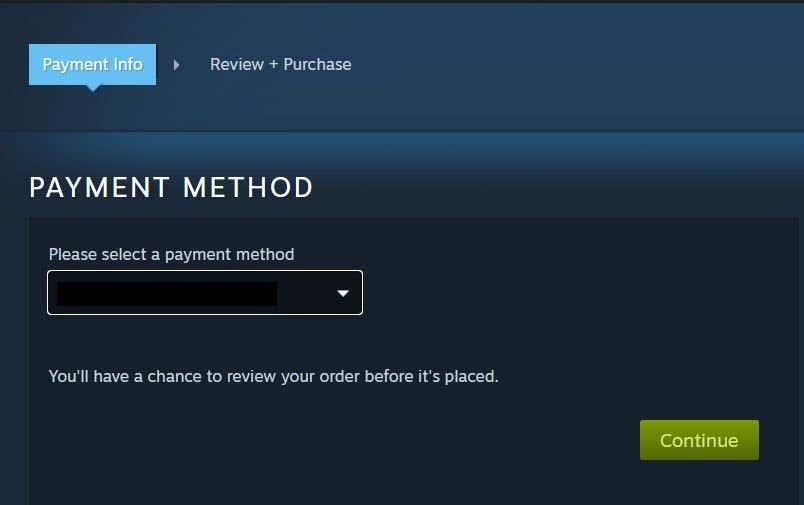
3. Na páxina Revisión + Compra , marque a caixa para aceptar o Acordo de subscritor de Steam e, a continuación, seleccione Compra na parte inferior.
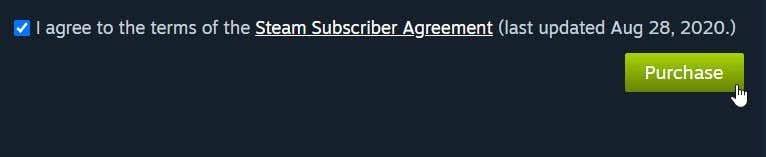
Os fondos para o(s) xogo(s) sacaranse da túa carteira e agora podes descargar o xogo de Steam . Se o prezo supera o que tes na túa carteira, podes escoller un método de pago secundario, como unha tarxeta de crédito ou Paypal, para compensar o resto.
Onde podes conseguir tarxetas de agasallo de Steam ou códigos de carteira?
Podes atopar tarxetas de agasallo de Steam na maioría das grandes tendas de venda polo miúdo e atoparás o código da carteira na parte traseira destas tarxetas. Tamén podes mercar unha tarxeta de agasallo dixital de Steam a través do propio Steam ou dun sitio como Amazon.
Hai moitos outros sitios que tamén venden códigos de carteira de Steam que che poden enviar por mensaxe de texto ou correo electrónico. Estes canxeanse do mesmo xeito que unha tarxeta regalo física, xa que só tes que introducir o código na mesma área que as instrucións anteriores.
Engadir unha tarxeta de agasallo de Steam desde unha moeda diferente
A tenda de Steam está configurada nunha determinada moeda dependendo da rexión na que vives. Polo tanto, se recibes unha tarxeta de agasallo/código de carteira de Steam que está nunha moeda diferente, é posible que teñas algún problema para engadir os teus fondos. Steam cambiou o proceso para trocar tarxetas de agasallo con diferentes moedas para evitar estafas con tarxetas de agasallo.
Non obstante, se a túa tarxeta de agasallo pasa, converterase na mesma moeda na que está configurada a túa tenda de Steam. Se non, recibirás un erro de pago . Se estás tentando engadir fondos de Steam lexitimamente cunha tarxeta de agasallo que non coincide coa moeda da túa tenda de Steam, quererás contactar co servizo de asistencia de Steam para que che axuden a engadir os fondos.
Xoga a novos xogos cunha tarxeta de agasallo de Steam
Usando esta guía, esperamos que teñas descargados novos videoxogos que podes xogar a través de Steam. As tarxetas de agasallo son un agasallo emocionante, especialmente para Steam, xa que hai toneladas de xogos dispoñibles na tenda de Steam.
Que xogos descargaches coa túa tarxeta de agasallo de Steam? Avísanos nos comentarios.